Creați propriul browser-
Toți cei care lucrează sub Mac OS conștienți de acest browser web cum ar fi Safari. De asemenea, vine cu iOS. Safari se bazează pe WebKit motorului. Acest motor este foarte rapid vă permite să se ocupe de solicitări web, site-uri de download și așa mai departe.
C folosind componenta UIWebView, putem afișa nu numai site-urile. Acesta vă permite să afișați următorul cuprins:
- Site-uri
- Pure HTML
- documente Microsoft Office. Adobe PDF. documente Apple a iWork
- conţinutul media
Dar mai multe despre asta mai târziu. În primul rând, să începem simplu. Crearea unui proiect bazat pe single Vizualizare aplicație și apelați-l Browser.
ViewController.h schimba fișierul:
Pentru a încărca un site pe care doriți să apelați în metoda UIWebView loadRequest. este necesar să se transfere NSURLRequest. care, la rândul său, este creat de uchered NSURL. NSURL conține o adresă URL. pe care doriți să descărcați. Efectuați modificări la fișierul ViewController.m. luând în considerare toate-descrise mai sus.
Acum este necesar să se asocieze obiectului cu interfața obiect MyBrowser. Pentru a face acest lucru, du-te la ViewController.xib. Biblioteca de obiecte sunt VizualizareWeb si strangeti prea tare punctul nostru de vedere. Click pe proprietar a fișierului. Mergem la inspectorul Conexiuni și conectați două din obiectul nostru.
Dacă ați făcut totul corect, trebuie să existe ceva de genul:

Aceasta este simpla afișare a paginilor web.
Să complice sarcina noastră. Adăugați tranziții: înainte, înapoi, reîncărcați pagina. Pentru a face acest lucru, un pic remake-ul interfața noastră. Ne-am întors în ViewController.xib. adaugă la ea și Bara de instrumente NavigationBar. Apoi, se adaugă patru butoane de bare Burron Articol în Bara de instrumente. Conectați-le în consecință: înapoi, înainte, reîmprospătare și se va opri.
UIWebView are 4 butoane (metoda de navigare pentru care tocmai am adăugat). Aceste metode pot fi apelate de software. În acest caz, pentru fiecare dintre butoane, va trebui să creeze o funcție care va fi numit prin apăsarea butonului și plasați metoda corespunzătoare în această funcție. Sau cravată-le pe drept inspectorul conexiuni prin intermediul. Propun să folosească a doua metodă. Pentru a face acest lucru, selectați VizualizareWeb pe interfața și în Connactions Inspector - Acțiuni de comunicare primite stabilesc după cum urmează:
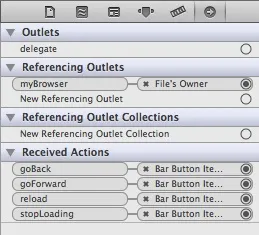
Totul este bine, dar atunci când deschideți pagina putem vedea doar o parte (colțul din stânga sus), în același timp, nu au capacitatea de a modifica dimensiunea zonei de afișare. Pentru a ispravte aceste inconveniente în WebView atributele inspectorul sludet stabili o capusa Scales pagina Pentru a se potrivi:
Browser-ul nostru afișează o singură pagină rădăcină, dar puteți schimba manual. Adăugați UITextField în bara navigeyshin, astfel încât utilizatorii să poată intra pe link-ul corespunzător de pe pagina care va fi încărcat.
La începutul lecției, am scris că UIWebView nu este numai pentru deschiderea paginilor Web. Să încercăm să o facă. În primul rând, vom modifica interfața de clasă ViewController.h:
În ea, am adăugat un UIActionSheetDelegate protocol si metoda showMenu. În această metodă, vom arăta ActionSheet pentru a selecta opțiunea de a descărca un conținut. În consecință, modificarea și de lucru (ViewController.m):
Tot ce trebuie să facem - este de a adăuga la butonul NavigationBar și apăsând-l pentru a lega cu o showMenu metodă de apel. Dacă cineva nu înțelege ceea ce este scris în această metodă - puteți citi lecția UIActionSheet. Și dacă este făcut în mod corespunzător - ar trebui să obțineți ceva de genul imaginea de mai jos:
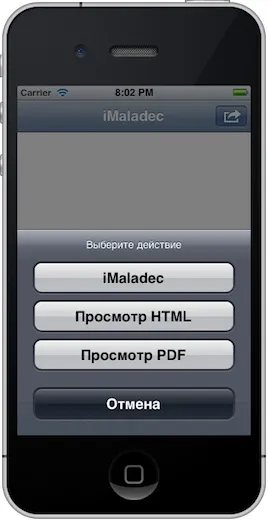
puteți descărca codul sursă aici.